Valutare e rivedere le app
Valuta facilmente le app su una scala da 1 a 5 e scrivi recensioni condividendo la tua esperienza.
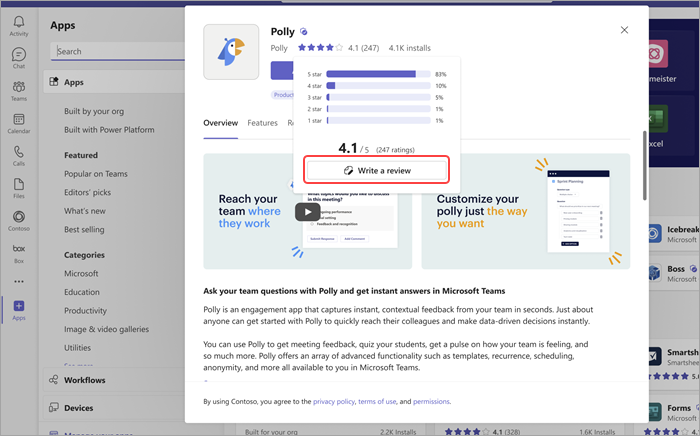
Per le app che hai già installato in Teams, ti verrà chiesto in modo proattivo di valutare e rivedere.
-
Selezionare App

-
Search per l'app che vuoi valutare e/o rivedere e selezionarla.
-
Seleziona la scheda Recensioni .
-
Selezionare Scrivi una recensione.
-
Scegliere la valutazione e aggiungere dettagli facoltativi con il titolo e la descrizione della recensione. Scegliere di pubblicare la recensione pubblicamente o in modo annomously selezionando la casella sotto la descrizione.
-
Seleziona Invia.
Modifica le recensioni esistenti selezionando Modifica 
Per altre informazioni sulle app, vedere Gestire le app in Microsoft Teams.










